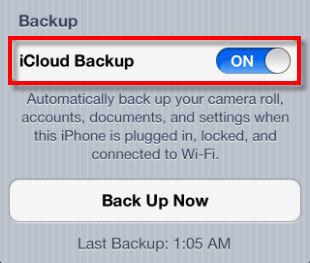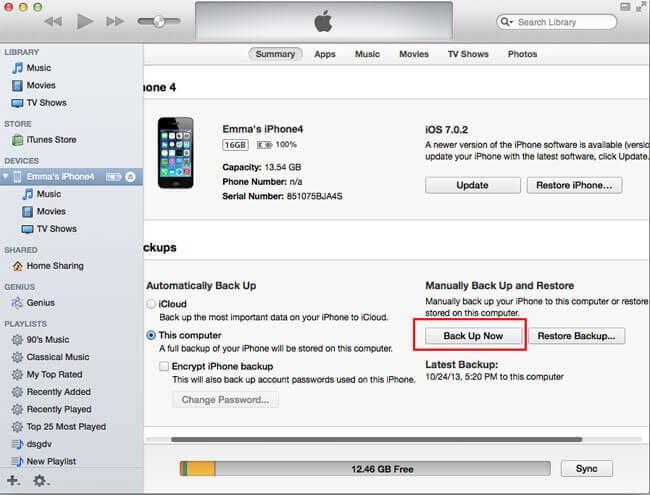युक्तियाँ और चालें कैसे बैकअप मैक के लिए iPhone करने के लिए
कैसे मैं फ़ाइलें, संगीत, फ़ोटो और वीडियो मेरी iPhone से मैकबुक प्रो ओएस एक्स Mavericks में चल रहे के लिए शामिल कर सकते हैं बैकअप? आइट्यून्स सिर्फ कुछ नहीं की तरह यह एक iPhone करने के लिए फ़ाइलें syncs को इनकार कर दिया। कृपया मदद। धन्यवाद! -ओवेन
अपने iPhone सेटिंग्स और फ़ाइलों की सुरक्षा सुनिश्चित करने के लिए, आप अपने iPhone नियमित रूप से बैकअप करना चाहिए। एक बार जब कुछ अपने iPhone के साथ गलत हो जाता है, आप आसानी से नवीनतम iPhone बैकअप आपके द्वारा किए गए के साथ अपने iPhone पुनर्स्थापित कर सकते हैं। बाद में, मैक के रूप में अच्छी तरह से संबंधित जानकारी के लिए बैकअप iPhone करने के लिए समाधान में शामिल रहे हैं। आप में रुचि रखते हैं के भाग को पढ़ने के लिए क्लिक करें:
भाग 1। मैक के लिए बैकअप iPhone: iTunes के बिना और iTunes के साथ
भाग 2। iPhone बैकअप फ़ाइल का स्थान और फ़ाइल प्रकार के शामिल
Part3. बैकअप iPhone मैक करने के लिए संगीत/फोटो/वीडियो
भाग 4। iPhone बैकअप चिमटा मैक के लिए
भाग 1। मैक के लिए बैकअप iPhone: iTunes के बिना और iTunes के साथ
भाग 2। iPhone बैकअप फ़ाइल का स्थान और फ़ाइल प्रकार के शामिल
मैक पर iPhone बैकअप फ़ाइल को खोजने के लिए कहाँ?
आप मैक के लिए iPhone बैकअप करने के बाद, आप इस निर्देशिका में बैकअप फ़ाइल ढूँढ सकते हैं: लाइब्रेरी/अनुप्रयोग समर्थन/MobileSync/बैकअप। सभी iPhone बैकअप की जांच करने के लिए, आप आदेश, Shift, और G कुंजी मेनू करने के लिए जाने को सक्षम करने के लिए कुंजीपटल पर नीचे पकड़ चाहिए। दर्ज करें सीधे: लाइब्रेरी/अनुप्रयोग समर्थन/MobileSync/बैकअप.
किस प्रकार की फ़ाइलें बैकअप में शामिल हैं?
प्रत्येक बैकअप आपके iTunes पर किए गए कैप्चर वीडियो और छवियाँ iPhone कैमरा रोल में, संपर्क और संपर्क पसंद, कैलेंडर खातों और कैलेंडर की घटनाओं, सफारी बुकमार्क्स, नोट्स, और अधिक शामिल हैं। कृपया और अधिक विस्तृत जानकारी के लिए, क्लिक करें यहाँ >>। फ़ाइलें iPhone बैकअप में देखा नहीं कर सकते और ऊपर उठाया। किसी दिन, तुम एक iPhone बैकअप चिमटा मैक के लिए की जरूरत है अगर आप किसी भी फ़ाइल बैकअप से iPhone पाने के लिए चाहते हैं,.
मैं कैसे ऊपर एक iTunes द्वारा एक iPhone बैकअप के लिए उल्लेख किया है। बहरहाल, इस बैकअप केवल iPhone सेटिंग, एक iPhone कैमरा रोल, में फ़ाइलें होती हैं और क्षुधा खरीदा। IPhone पर मीडिया फ़ाइलें जैसे गाने आयात सीडी, iPhone फोटो लाइब्रेरी में तस्वीरें और इंटरनेट से डाउनलोड की गई वीडियो से iPhone करने के लिए iTunes पर सभी हो का बैकअप नहीं लिया।
क्या आप की आवश्यकता होगी:
Wondershare TunesGo (मैक)
स्थापित iTunes के साथ एक मैक
अपने iPhone और इसके यूएसबी केबल

Wondershare TunesGo (मैक) -मैक के लिए iPhone मीडिया बैकअप फ़ाइलें
- IPhone से मैक iTunes पुस्तकालय करने के लिए सभी गाने और प्लेलिस्ट निर्यात;
- किसी भी परेशानी के बिना मैक करने के लिए बैकअप तस्वीरें iPhone से;
- विभिन्न फ़ोल्डरों में मैक के लिए वीडियो और ऑडियो फ़ाइलें बैकअप iPhone;
- एकाधिक iPhones, iPhone नवीनतम 5s सहित समर्थन और अधिक >>
चरण 1। Wondershare TunesGo (मैक) डाउनलोड करें
Wondershare TunesGo (मैक) की नि: शुल्क परीक्षण संस्करण डाउनलोड करें और इसे अपने मैक पर स्थापित करें आप इसे स्थापित करने के बाद, यह सही दूर लॉन्च। अपने मैक एक USB केबल के माध्यम से अपने iPhone कनेक्ट। आप देख सकते हैं कि Wondershare TunesGo (मैक) जाएगा स्वचालित रूप से अपने iPhone का पता लगाता है और यह मुख्य विंडो में प्रदर्शित करता है।

चरण 2. बैकअप मीडिया फ़ाइलें मैक के लिए iPhone
#1। बैकअप iPhone मैक करने के लिए संगीत क्लिक संगीत में साइडबार और तब आप देख सकते हैं सभी गाने दाईं ओर प्रदर्शित किए जाते हैं। चाहता था लोगों को चुनें और क्लिक करें निर्यात करें या उन्हें एक फ़ोल्डर में या तो बैकअप करने के लिए iTunes या iTunes पुस्तकालय अपने मैक पर करने के लिए निर्यात करें प्लेलिस्ट में सही साइडबार पर क्लिक करके, आप देख सकते हैं और मैक के लिए iPhone प्लेलिस्ट् स भी बैकअप।
#2 . बैकअप मैक के लिए iPhone तस्वीरें तस्वीरें बाएं साइडबार में, पर क्लिक करें तो आप देख सकते हैं कि आपके iPhone पर सभी तस्वीरें तस्वीर पुस्तकालय, कैमरा रोल और एल्बम में सहेजे जाते हैं। ये आप की जरूरत है और उन्हें अपने मैक के लिए बैकअप करने के लिए निर्यात करें क्लिक करें का चयन
#3.Backup iPhone मैक करने के लिए वीडियो यदि आप बैकअप मैक करने के लिए वीडियो शॉट iPhone करने के लिए जा रहे हैं, फ़ोटो पर क्लिक करें। कैमरा रोल में वीडियो खोजने के लिए और उन्हें अपने मैक के लिए निर्यात करें
संगीत, फ़ोटो, फिल्मों के अलावा, आप भी Wondershare TunesGo (मैक) Audiobooks, वॉयस Memos, आइट्यून्स U, पॉडकास्ट, और अधिक अपने मैक करने के लिए बैकअप के लिए उपयोग कर सकते हैं
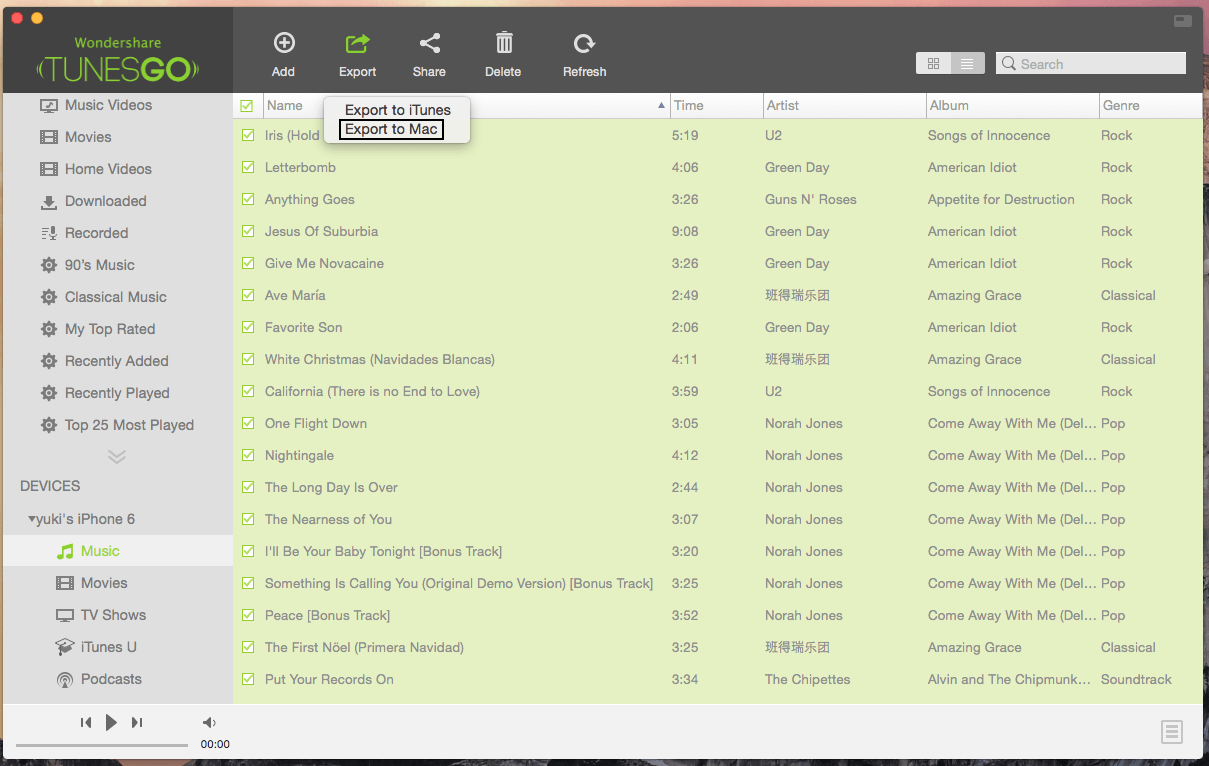
वीडियो ट्यूटोरियल: कैसे iPhone मीडिया फ़ाइलें मैक करने के लिए बैकअप के लिए
अगर आप मैक पर iPhone बैकअप फ़ाइल से कुछ एकल फ़ाइलों की जरूरत है, तुम एक iPhone बैकअप चिमटा मैक मदद करने के लिए की जरूरत है। यदि आप इस तरह के उपकरण के बारे में कोई विचार नहीं किया, मैं सिफारिश तुम कोशिश iOS (मैक iPhone Data Recovery) के लिए Wondershare Dr.Fone. यह जाएगा जलविद्युत परियोजनाओं सहित वीडियो, तस्वीरें, संपर्कों, संदेश, आदि आप iPhone आइट्यून्स बैकअप से फ़ाइलें निकालें,।
डाउनलोड iPhone बैकअप चिमटा अब एक कोशिश है!